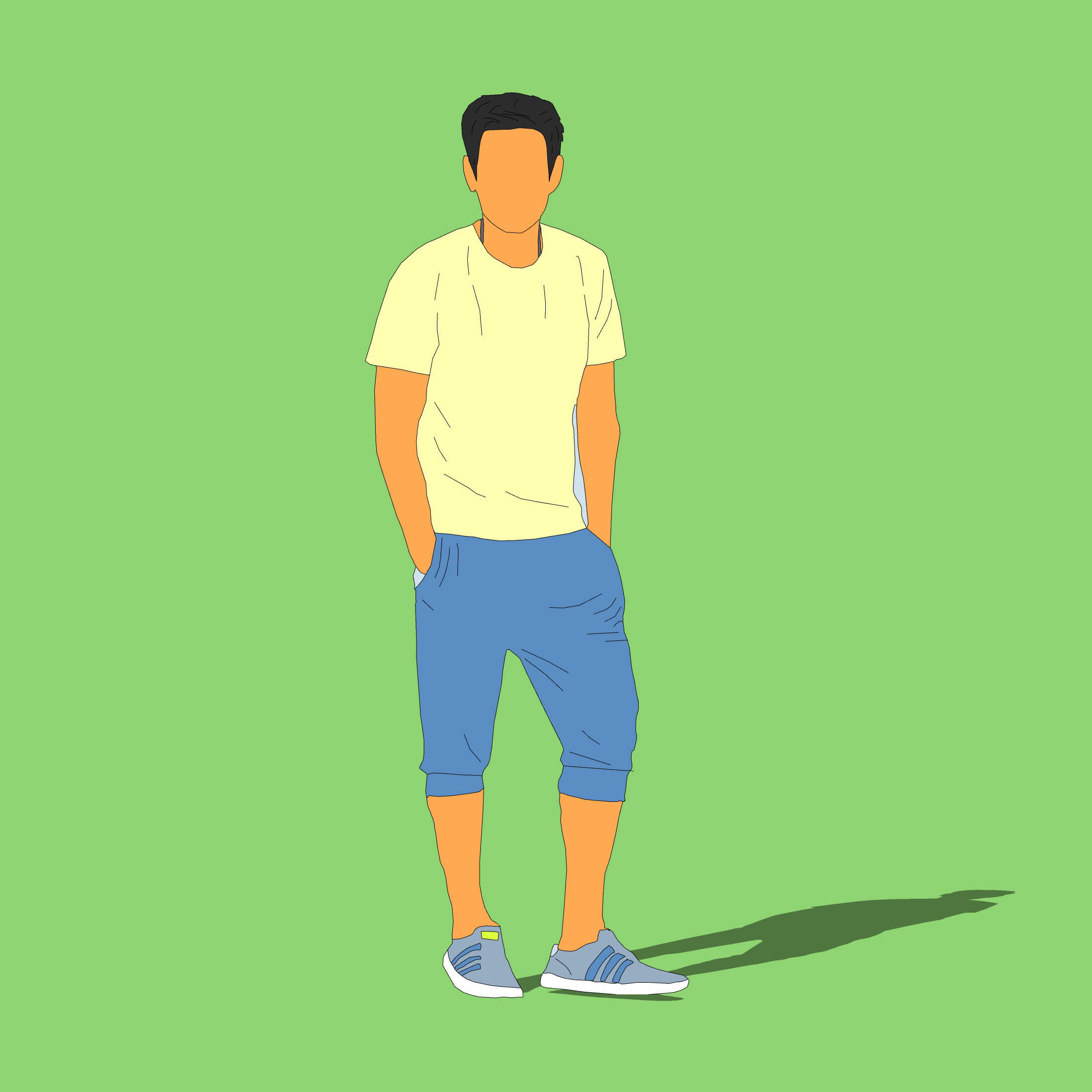怎么将英文版的3DMax转换成中文版本
溜溜自学 室内设计 2020-11-24 浏览:4257
在工作中使用3DMax建模教学时,有时安装好软件后,打开是英文版的界面,不容易建模操作,需要转换成中文版。那么,怎么将英文版的3DMax转换成中文版本?转换版本操作简单,小编这里给大家介绍下方法,希望本文对大家有帮助,感兴趣的小伙伴可以一起学习了解一下。
想要更深入的了解“3DMax”可以点击免费试听溜溜自学网课程>>
工具/软件
电脑型号:联想(Lenovo)天逸510S; 系统版本:Windows7; 软件版本:3DMax2014
方法/步骤
第1步
在计算机的桌面上,鼠标左键单击3dmax图标。 在计算机的桌面上,鼠标左键单击3dmax图标,启动程序,如下图所示。
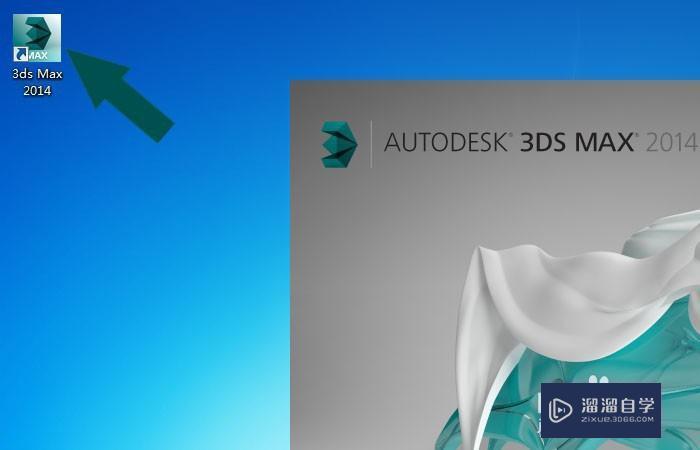
第2步
打开3dmax的程序后,看到菜单都是英文版的,需要转换。 接着,打开3dmax的程序后,看到菜单都是英文版的,需要转换成中文版,如下图所示。
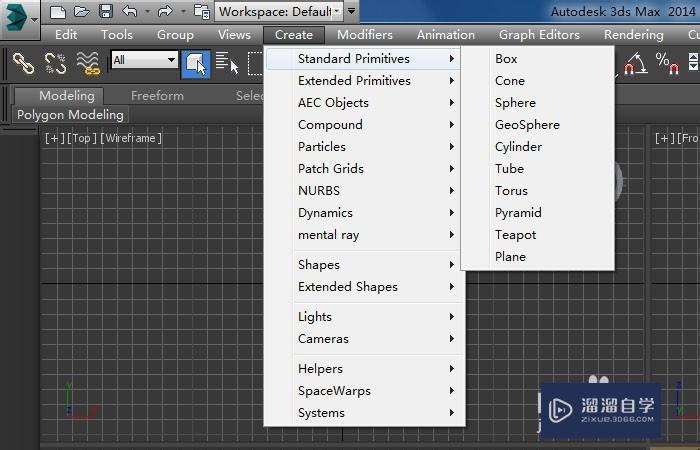
第3步
找到3dmax的安装位置中语言配置界面。 然后,鼠标左键单击【开始菜单】找到3dmax的安装位置中语言配置界面。

第4步
在3dmax语言程序组中选择中文程序图标。 接着,在3dmax语言程序组中选择中文程序图标,如下图所示。
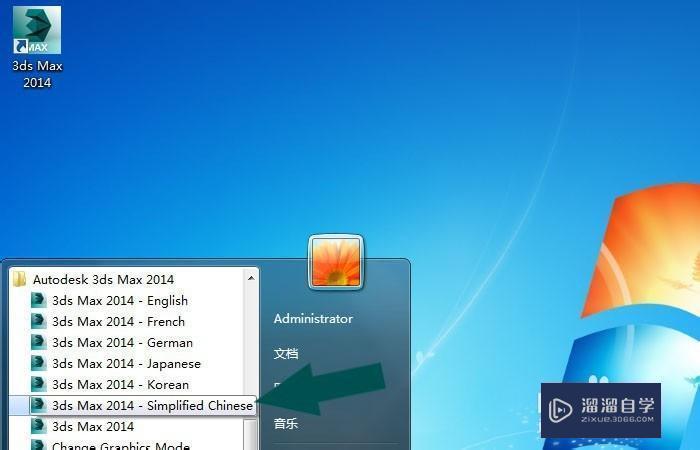
第5步
打开中文版的程序,可以发现3dmax的界面转换为中文了。 然后,打开中文版的程序,可以发现3dmax的界面转换为中文了,如下图所示。
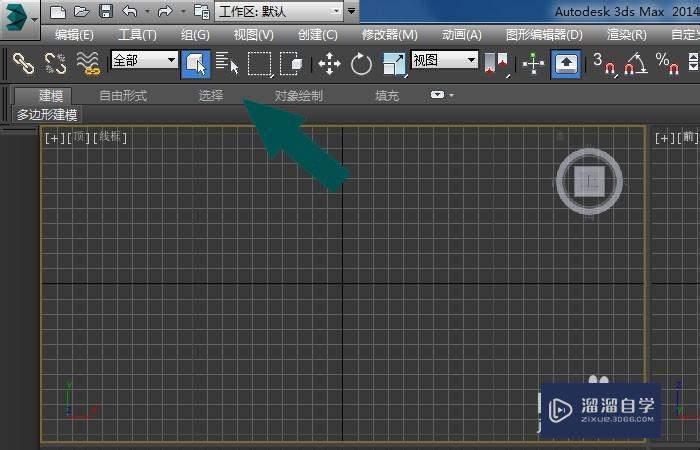
第6步
查看3dmax建模的菜单,可以看到中文版,说明转换好了。 最后,鼠标左键单击3dmax的菜单,可以发现是中文版的,这样建模操作就容易了,如下图所示。
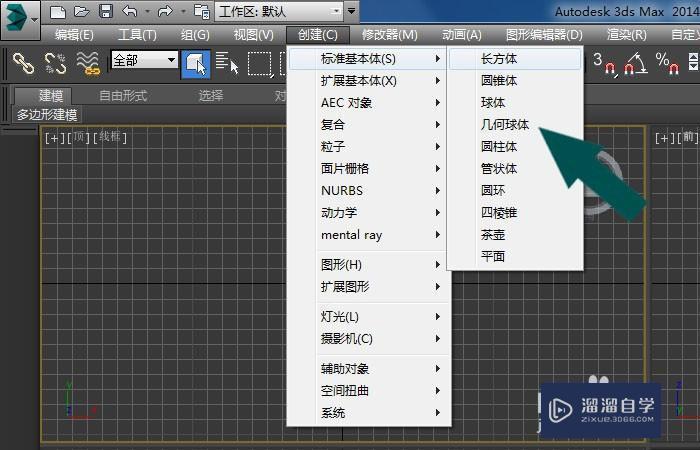
初级 中级3dmax将参考图片导入软件按图建模方法
特别声明:以上文章内容来源于互联网收集整理,不得将文章内容
用于商业用途.如有关于作品内容、版权或其他问题请与溜溜网客服
联系。
相关文章
距结束 06 天 17 : 15 : 25
距结束 00 天 05 : 15 : 25
首页